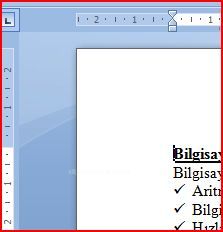Baskı Önizleme Sekmesi
Word 2007 açtıktan sonra OFFİCE DÜĞMESİ>YAZDIR>BASKI ÖNİZLEME menüsüdür.

Baskı Önizleme Menüsü

Yazdır Menüsü

 Yazdır seçeneğine tıkladığımızda altaki pencere açılır.Kısayolu (ctrl+p) dir.
Yazdır seçeneğine tıkladığımızda altaki pencere açılır.Kısayolu (ctrl+p) dir.

 yazdırma seçeneklerini değiştirebileceğiniz seçenekler iletişim kutusunu açar.Tıkladığımızda altaki seçenekler açılır.
yazdırma seçeneklerini değiştirebileceğiniz seçenekler iletişim kutusunu açar.Tıkladığımızda altaki seçenekler açılır.
![]()
Yakınlaştır Bölümü

Kenar Boşlukları Bölümü

Belgenin tamamı veya geçerli seçim için kenar boşluğu boyutlarını seçin.Tıkladığımızda altdaki seçenek açılır.

Açılan bölmeden kenar boşlukların boyutu ayarlanır.
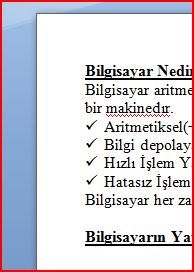 |
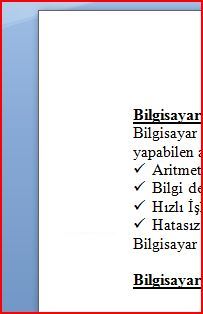 |
|
|
Dar seçeneği |
Geniş seçeneği |
Orta seçeneği |
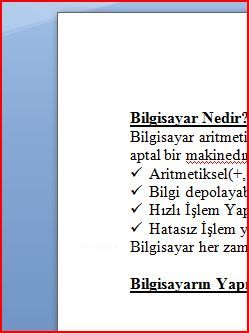
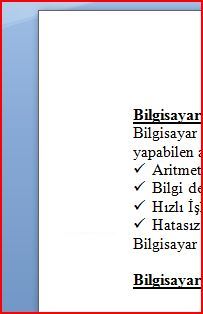
Normal seçeneği Son özel ayar seçeneği
Yönlendirme

Sayfaları dikey ve yatay düzenler arasında değiştirir.Tıkladığımızda yandaki seçenek açılır.

Dikey tıkladığımızda sayfa dikeylemesine genişler.Yatay tıkladığımızda ise yataylamasına genişler.
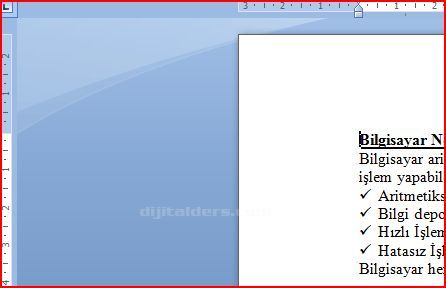
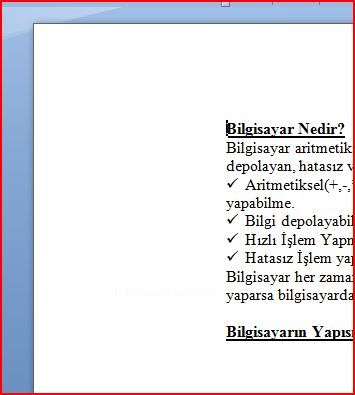
Yatay seçeneği Dikey seçeneği
Boyut
![]()
Geçerli bölüm için kağıt boyutunu seçer.Tıkladığımızda altdaki bölüm çıkar.
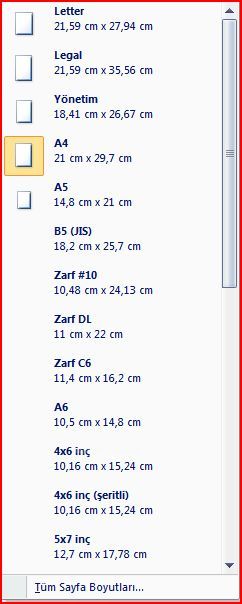
Sayfa boyutu seçilerek ayarlanır.
Office Penceresinde Görünüm Sekmesine gitmek için Sekmeler Menüsünden Görünüm'e tıklarız ..
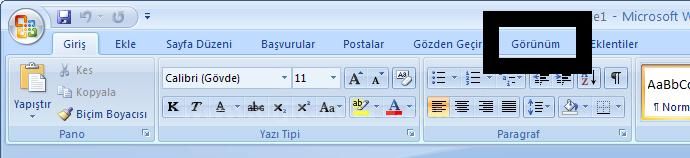

Yakınlaştır
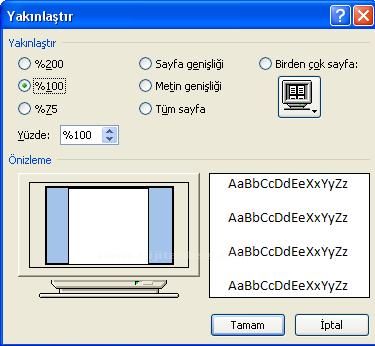
Normalde Bu oran %100 ' dür yani sayfa tam ortadadır .. Bu oran %200 ' e getirildiğinde büyür , %75 ' e getirildiğinde ise küçülür ..
%200 Hali

%75 Hali
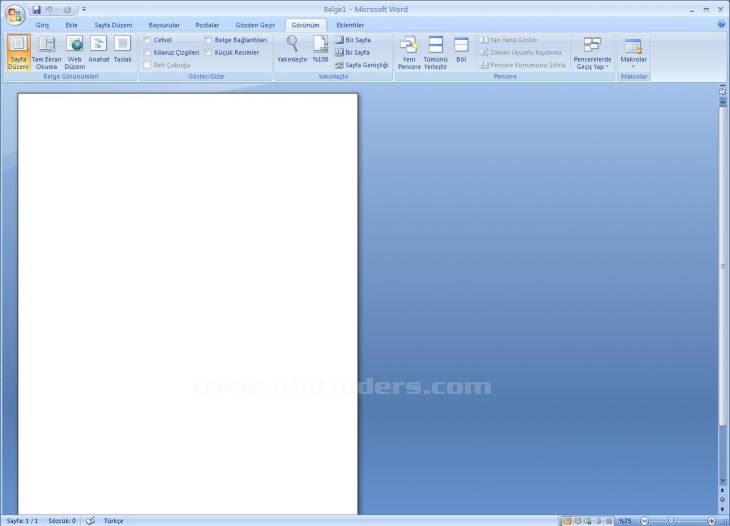
Yüzde Yazan Kısımda ise istediğimiz değeri verip büyütme veya küçültmeye yarar.
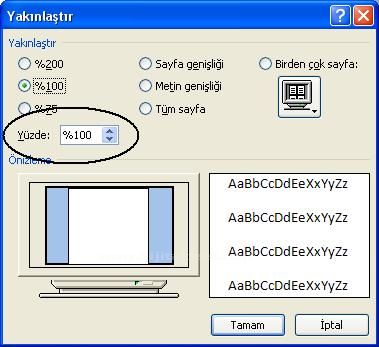
Örnek olarak %61 değerini verdiğimizde sayfa 61 değerinde küçülür . Örnek olarak aşağıdaki resme bakınız ..
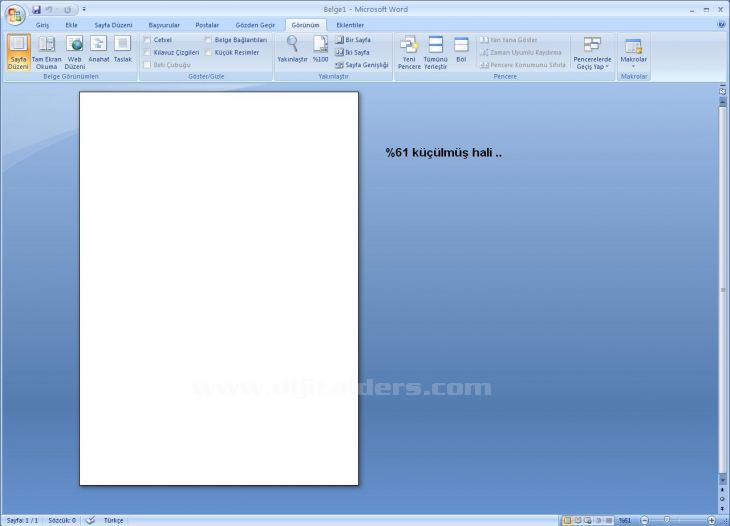
Sayfa Genişliği
Ekranı sayfa ile kaplamaya yarayan işarettir.. Yakınlaştırma derecesi %150 ' dir.

Metin Genişliği
Bu seçenek seçildiğinde ekran sadece metinlerin sığacağı şekle getirilir.. Yakınlaştırma derecesi %194 ' dür .
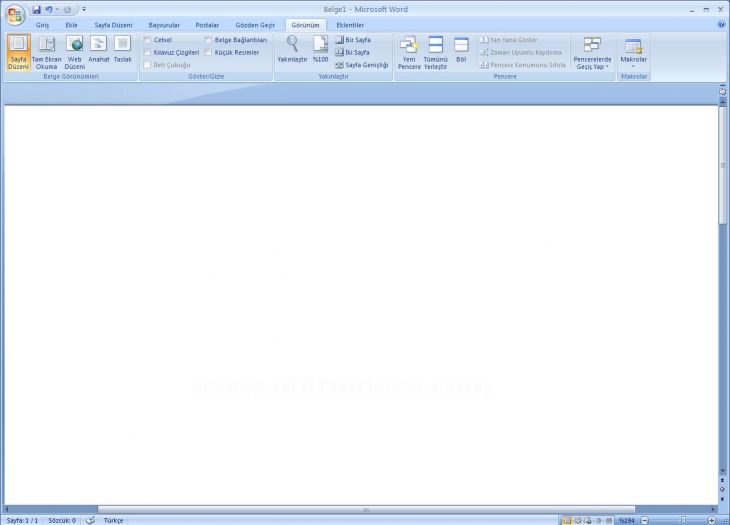
Tüm Sayfa
Belgedeki kağıdı Tüm sayfanın görünebileceği şekle getirir.. Yakınlaştırma derecesi %64 ' dür. Aynı zamanda da kendini ortalar..
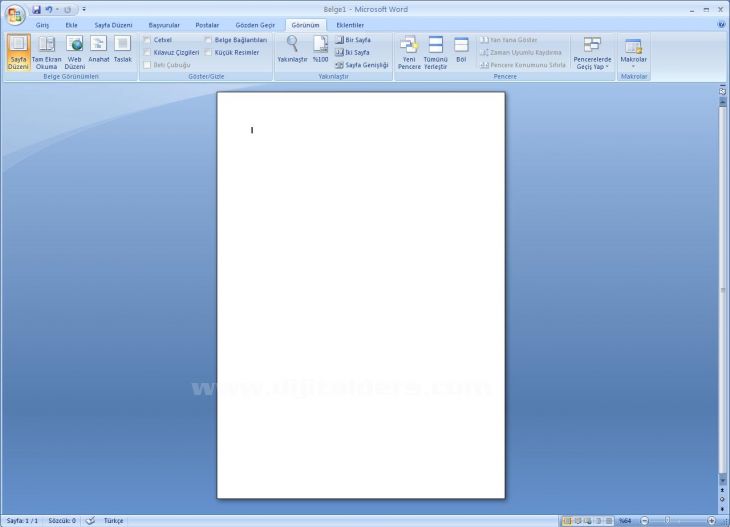
Birden Çok Sayfa
Birden çok sayfa seçmeye yarar .. Bu seçenekle sayfalar bölündüğünde ekranda 1 sayfa yer alır .. Yazılmaya başlandıkda ne kadar seçtiysek o kadar sayfa aLır..
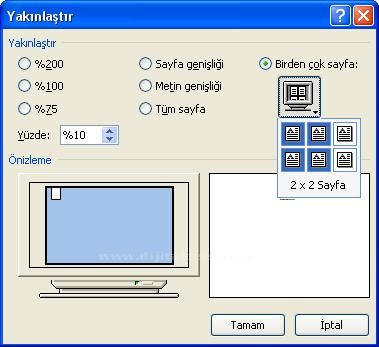
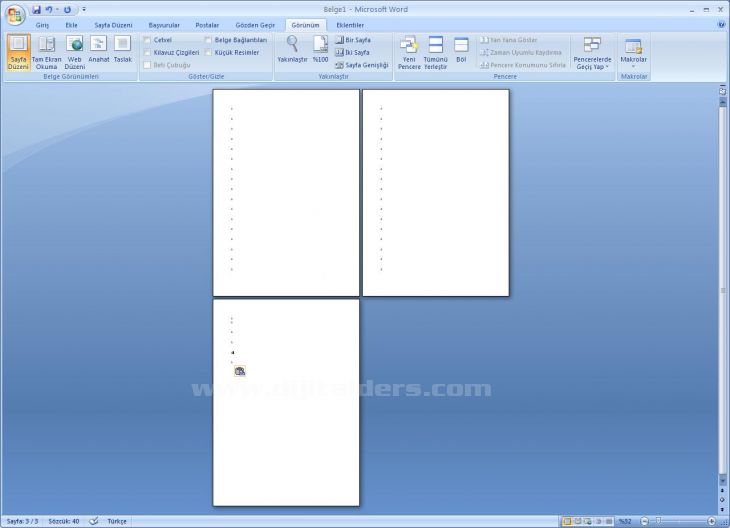
Diğer Bir Yakınlaştırma Kısayolu
Ctrl + Mause ' un Topunu döndürerek Yakınlaştırma veya uzaklaştırma yapabiliriz.. Diğer Yöntem ise ..
Word Penceresinin Sağ alt bölümünde bulunan yakınlaştır yerindende yapabiliriz..

Office 2003 ' de ise Bu yakınlaştırma Standart araç çubuğundadır..

%100
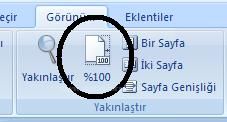
Sayfa hangi yakınlaştırma düzeyindeyse mesela %200 ise Bu seçeneğe tıklandığında %100 boyutuna getirir ..
Bir Sayfa
Ekranı 1 sayfanın alacağı biçime getirir . Yakınlaştır bölümündeki tüm sayfa ile aynı işlevi görür.
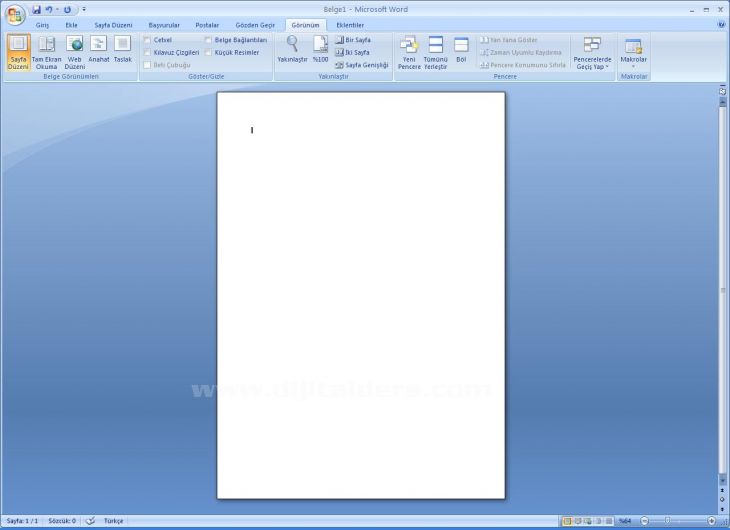
İki Sayfa
Ekranı iki sayfanın alacağı şekle getirir.. Birinci sayfa bittiğinde ikinci sayfa açılır.
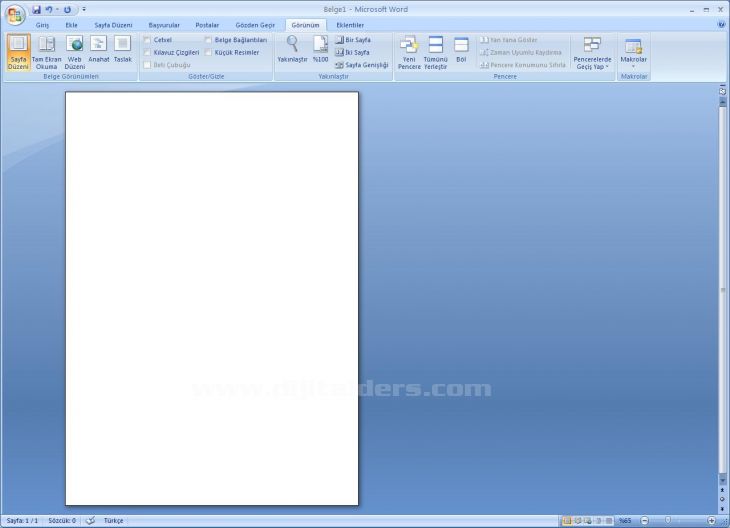
Önizleme Bölümü 
![]() Belgedeki nesneleri ölçmek ve hizalamak için kulanılan cetvelleri görüntüler.
Belgedeki nesneleri ölçmek ve hizalamak için kulanılan cetvelleri görüntüler.